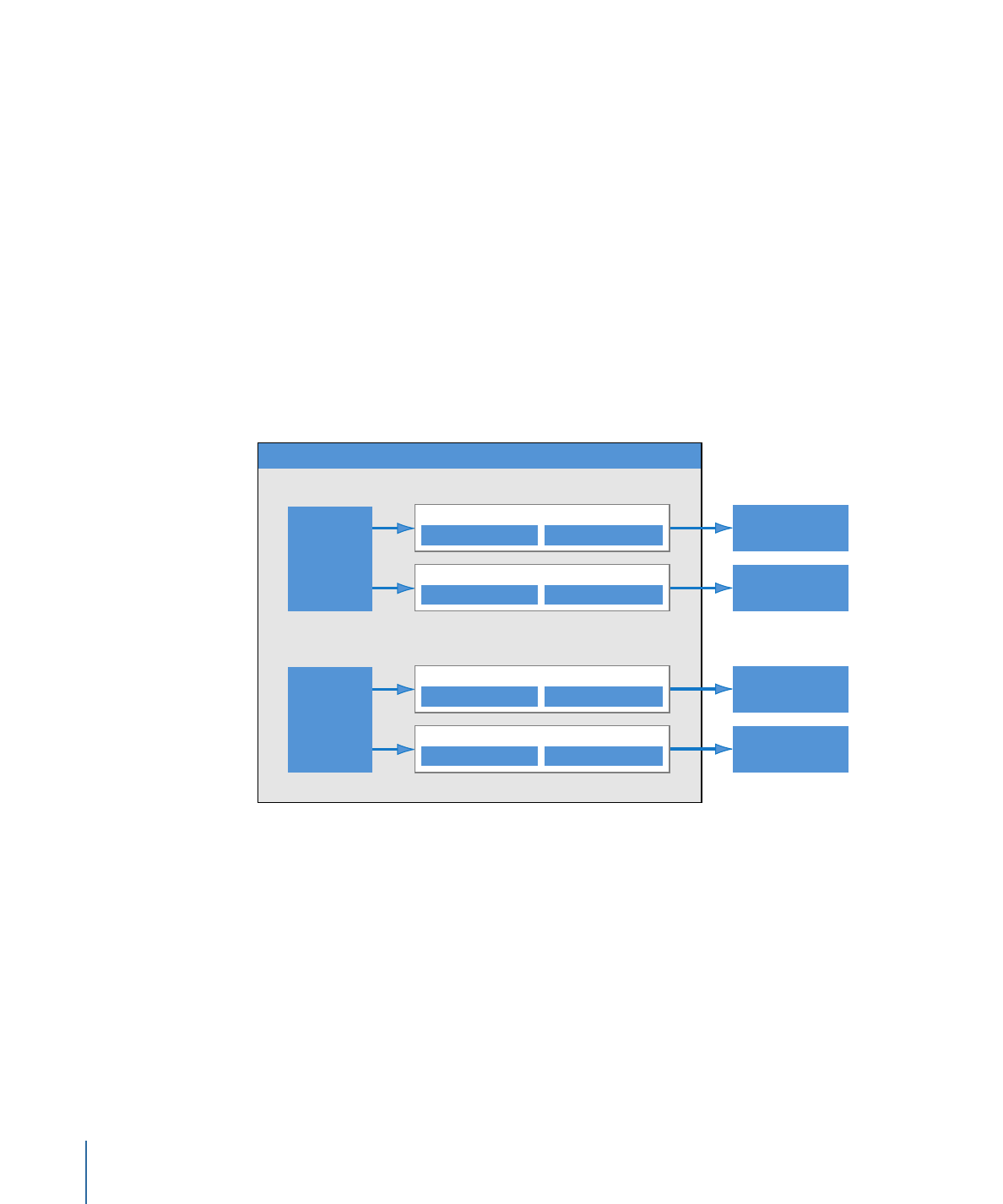
バッチと呼びま
す。バッチとは、現在のメディアをトランスコードするために必要なすべてのコ
ンポーネントのことです。バッチは 1 つまたは複数のジョブを含む必要がありま
す。
ジョブは 1 つまたは複数のターゲットを持つ少なくとも 1 つのソースメディ
アファイルからなり、ソースメディアファイルにはそれぞれ設定と書き出し先が
割り当てられます。トランスコード処理の後、作成されるファイルを
出力メディ
アファイルと呼びます。ソースメディアファイルに割り当てた設定 1 つにつき、
出力メディアファイルが 1 つ作成されます。
下図の例では、バッチは 2 つのソースメディアファイルで構成され、各ソースメ
ディアファイルはそれぞれ 2 つのターゲット(設定と書き出し先のセット)から
なるジョブです。このバッチをトランスコードした結果、作成される出力ファイ
ルの数は、4 つになります;ジョブ 1 から 2 つの出力メディアファイルが作成さ
れ、ジョブ 2 からも同様に 2 つの出力ファイルが作成されます。
Job 2
Job1
Output media file
(Job 1, Target 1)
Output media file
(Job 1, Target 2)
Output media file
(Job 2, Target 1)
Output media file
(Job 2, Target 2)
Source
media file
1
Source
media file
2
Target 1
Setting
Destination
Target 2
Setting
Destination
Target 1
Setting
Destination
Target 2
Setting
Destination
Batch
以下の基本用語はよく理解しておいてください:
• コーデック: COmpression/DECompression(圧縮/非圧縮)の略です。ソースメ
ディアファイルのデータ量を減らすための数学的モデルです。
• ファイルフォーマット: ソースメディアファイルのトランスコードに使う出
力フォーマットです。
• グループ: 「設定」タブで表示される 1 つのフォルダに入れる、指定した設
定が含まれています。グループを使用することで、設定を整理し、ジョブ作成
処理を簡略化できます。
36
第 3 章
トランスコードの基本的なワークフロー
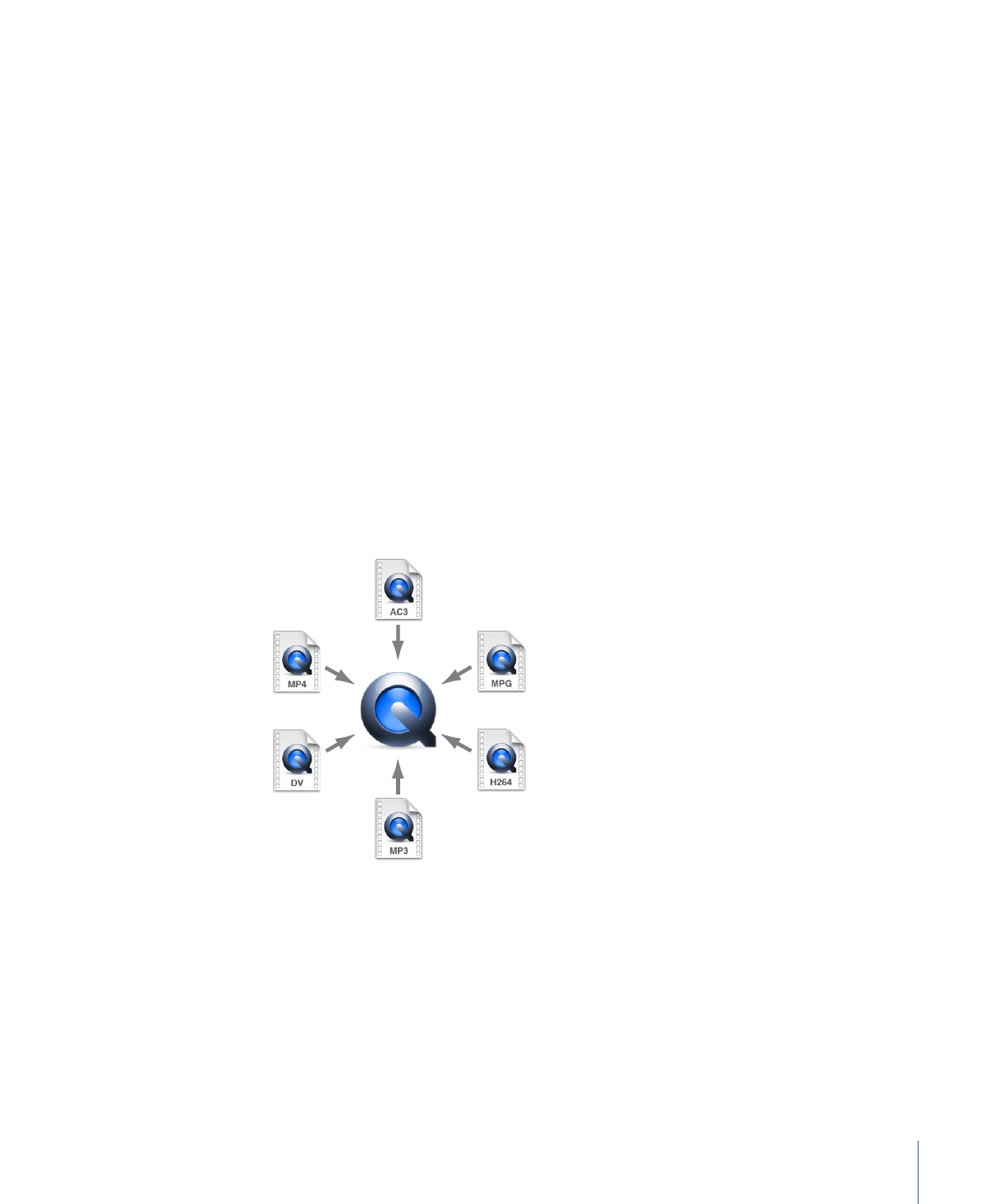
• トランスコード: ファイルをオリジナルのフォーマットから別のフォーマッ
トで配信可能な出力ファイルに変換する処理のことです。非常に関連性の深い
用語である
圧縮は、単にデータの容量を減らすことを意味します。また、エン
コードはトランスコードとほぼ同じ意味で使われますが、データフォーマット
の変換処理だけを指すとは限りません。
• ソースメディアファイル: トランスコード処理は必ずソースメディアファイ
ルから開始します。これは、オリジナルのファイルフォーマットを持つトラン
スコード対象ファイルです。ソースメディアファイルは常に以下のいずれかに
なります。
• ムービー: ビデオ、オーディオ、その他のデータ(マーカーなど)が含ま
れます。
• 静止画像: ビデオ制作の種類によっては、静止画像をシーケンスの一部と
して使用します。
• QuickTime: QuickTime は、クロスプラットフォームのマルチメディアテクノロ
ジーであり、Mac OS および Windows のアプリケーションでビデオ、オーディ
オ、および静止画像ファイルのキャプチャおよび再生を可能にします。QuickTime
ファイルには、多数の異なる種類のメディアおよびコーデックを含めることが
できます。コーデックは、メディアの再生方法を QuickTime に指示します。
37
第 3 章
トランスコードの基本的なワークフロー
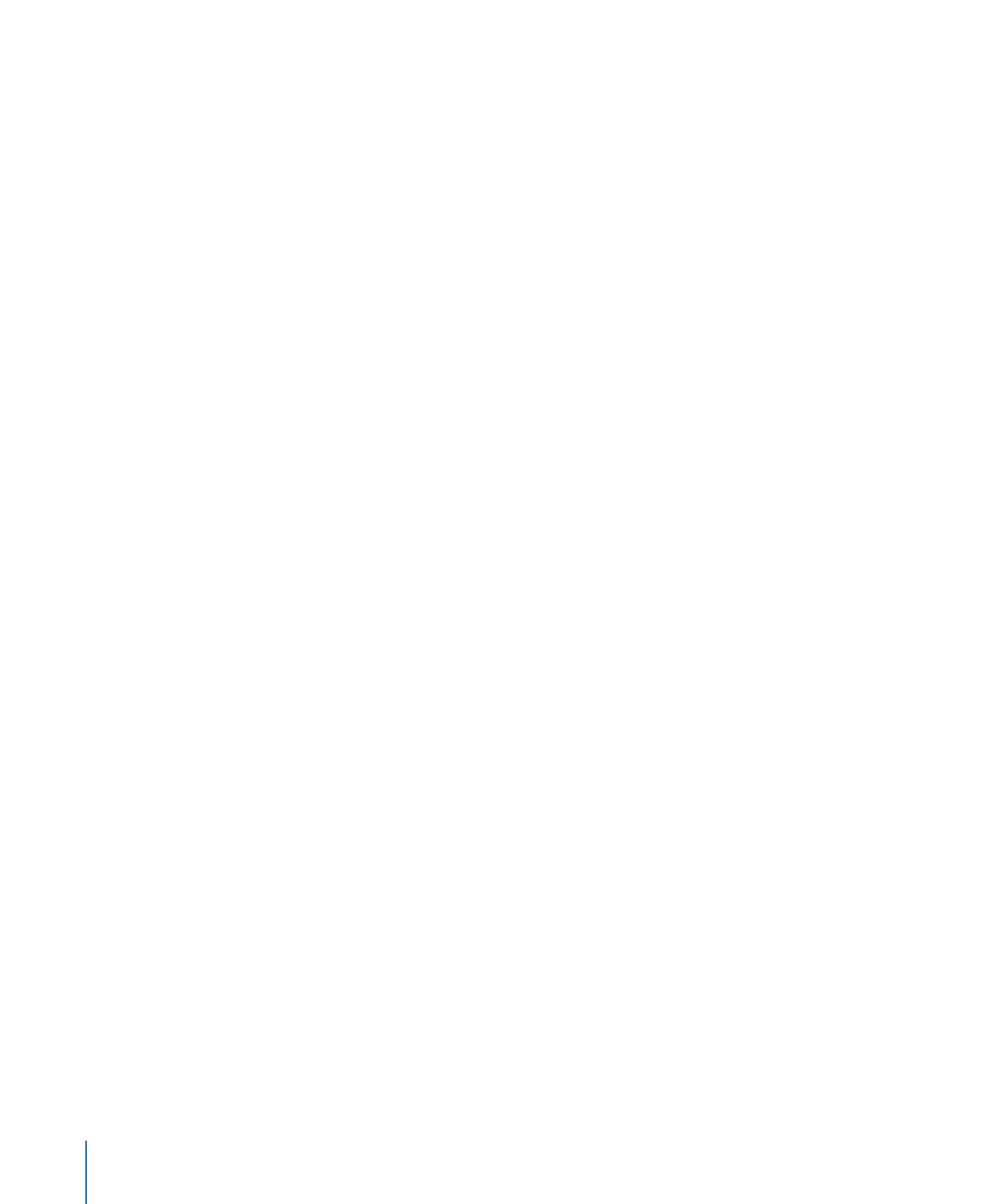
通常の「Compressor」のトランスコード処理は、以下のコンポーネントから構成
されています。
• 設定: ソースメディアファイルを読み込んだら、1 つまたは複数の設定を割り
当てる必要があります。設定とは、出力フォーマット、フィルタ、ジオメトリ
を含むトランスコード属性の集合で、トランスコード処理の実行時にソースメ
ディアファイルに適用されます。
• 出力(ファイル)フォーマット: ソースメディアファイル変換のために選
択するエンコーダです。出力フォーマットは、トランスコードしたメディア
ファイルの再生方法や環境に基づいて、AIFF、Dolby Digital Professional、DV
ストリーム、H.264(Apple デバイス用。iPhone、iPad、iPod、Apple TV で使う
ための設定を含む)、イメージシーケンス(TIFF と TARGA イメージをサポー
トする)、MPEG-1、MPEG-2、MPEG-4、QuickTime ムービー、QuickTime 書き
出しコンポーネントのいずれかを選択します。
• フィルタ: ファイルの圧縮後にビデオができるだけ高画質になるように、
色、明度、シャープネスなど、ビデオのさまざまな特性を調整できます。
• ジオメトリ: イメージのクロップや、イメージのフレームサイズ調整を行
います。
• アクション設定: トランスコード後の自動アクションを作成してジョブお
よび設定に適用することができます。「Automator」を使って、簡単に出力
メディアファイルを作成および配信したり、メール通知を送信したり、トラ
ンスコード後のタスクを実行したりできます。
• 書き出し先: ソースメディアファイルには書き出し先を割り当てる必要もあ
ります。書き出し先とは、トランスコードしたメディアファイルが保存される
場所です。「ソース」と呼ばれるデフォルトの書き出し先(ソースメディア
ファイルと同じフォルダ)を使用するか、またはいつでも確実にアクセスでき
る場所を指定してください。また、「Compressor」の「環境設定」でデフォル
トの書き出し先を変更することもできます。さらに、書き出し先によって、ト
ランスコードしたメディアファイルの名前の付けかたも制御されます。
• ターゲット: 設定、書き出し先、出力ファイル名を含む出力メディアファイ
ルを作成するための青写真です。
• ジョブ: ソースメディアファイルに 1 つまたは複数のターゲットを割り当て
ると、そのファイルはジョブに変わり、いつでもトランスコードできる状態に
なります。
• バッチ: バッチは、同時に処理される 1 つまたは複数のジョブで構成されま
す。「実行」ボタンをクリックすると、バッチに含まれるすべてのジョブがま
とめて実行されます。
38
第 3 章
トランスコードの基本的なワークフロー

• 出力メディアファイル: バッチの実行、および処理後に作成される、トラン
スコード済みのメディアファイルを、出力メディアファイルと呼びます。ソー
スメディアファイルが正常にトランスコードされると、設定と書き出し先を 1
つずつ持つ出力メディアファイルが作成されます。バッチ内の複数のソースメ
ディアファイルに別個の設定を適用すると、その数だけ出力メディアファイル
が作成されます。